Zazwyczaj każdy nowy właściciel Apple Watch posiada już jakieś doświadczenie z obsługi ekranów dotykowych, a to głównie dlatego, że zakup zegarka firmy Apple jest niejako naturalną konsekwencją wcześniejszego posiadania iPhone. Dokładnie ten sam mechanizm obowiązuje w przypadku osób z dysfunkcją wzroku. Dlatego oswojenie gestów Apple Watch przychodzi ich nowym właścicielom bez większego trudu. Jedynym problemem jest brak wiedzy o występowaniu niektórych gestów. I właśnie ten problem powinno rozwiązać poniższe zestawienie.
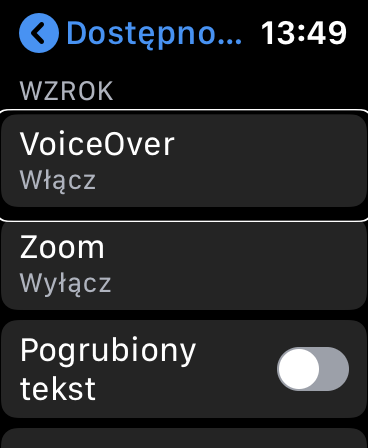
Generalnie gesty VoiceOver na Apple Watch są bardzo podobne do tych znanych z iPhone, więc ich przyswojenie powinno być bardzo łatwe i szybkie. Warto jednak zauważyć, że na przestrzeni lat, ilość tych gestów znacznie się zwiększyła, o czym możecie się przekonać zaglądając do mojego archiwalnego wpisu z roku 2015:
Gesty VoiceOver na Apple Watch – Rok 2015
I właśnie dlatego, a także z uwagi na rosnące w ostatnim czasie wśród osób z dysfunkcją wzroku zainteresowanie Apple Watch, postanowiłem odświeżyć spis gestów aktualnie używanych z VoiceOver. Poniższe zestawienie dotyczy systemu watchOS w wersji 6.1.2, ze stycznia 2020.
Gesty VoiceOver
Jeden palec
- Przeciągnięcie jednym palcem w lewo lub prawo – Przeniesienie fokusa VoiceOver z jednego elementu na drugi.
- Przeciągnięcie jednym palcem w górę lub dół – wybór czynności – dodatkowych opcji (jeśli są dostępne w danym miejscu), lub zmiana wartości na suwakach wyświetlanych na ekranie.
- Dotknięcie jednym palcem górnej krawędzi ekranu, i przeciągnięcie nim w dół otwiera Centrum Powiadomień.
- Dotknięcie jednym palcem dolnej krawędzi ekranu, i przeciągnięcie nim w górę otwiera Centrum Sterowania.
- Pojedyncze stuknięcie jednym palcem:
a) Przy zablokowanym ekranie, odblokowuje ekran i wywołuje odczytanie godziny przez VoiceOver;
b) Przy odblokowanym ekranie, umieszcza fokus VoiceOver na elemencie wskazanym palcem. - Podwójne stuknięcie jednym palcem:
a) Na odblokowanym ekranie, aktywuje element wskazany fokusem VoiceOver;
b) Na zablokowanym ekranie, uruchamia wibracyjną prezentację aktualnej godziny, wraz z minutami. - Potrójne stuknięcie jednym palcem, na zablokowanym ekranie, uruchamia wibracyjną prezentację minut bieżącej godziny.
- Gest Force Touch, polegający na naciśnięciu odblokowanego ekranu, wywołuje dodatkowe opcje, w klasycznych aplikacjach mobilnych kryjące się zazwyczaj pod przyciskami Więcej, Akcje czy Szczegóły. Przykładowo na ekranie tarczy zegarka, wywołuje możliwość przeglądania i dodawania nowych tarcz.

Dwa Palce
- Pojedyncze dotknięcie ekranu dwoma palcami wstrzymuje lub wznawia wypowiedź VoiceOver.
- Podwójne stuknięcie dwoma palcami:
a) Na ekranie przychodzącego połączenia, odbiera, a następnie kończy połączenie;
b) Na ekranie odtwarzania, wstrzymuje i wznawia odtwarzanie. - Podwójne stuknięcie dwoma palcami z przytrzymaniem, a następnie przeciągnięcie palców w górę lub dół ekranu, zwiększa lub zmniejsza głośność VoiceOver.
- Potrójne stuknięcie dwoma palcami włącza i wyłącza nawigację koronką zegarka.
- Przeciągnięcie dwoma palcami w lewo lub prawo przełącza tarcze lub ekrany aplikacji.
- Przeciągnięcie dwoma palcami w dół:
a) Na tarczy zegarka wywołuje Centrum Powiadomień;
b) Na liście elementów (np. aplikacji), przewija listę do góry. - Przeciągnięcie dwoma palcami w górę:
a) Na tarczy zegarka wywołuje Centrum Sterowania;
b) Na liście elementów (np. aplikacji), przewija listę w dół. - Potarcie ekranu dwoma palcami wywołuje powrót na wcześniejszy ekran – odpowiednik stuknięcia w przycisk Wstecz.

Koronka Zegarka
- Przekręcenie w górę przy zablokowanym ekranie, odblokowuje ekran i wywołuje odczytanie godziny przez VoiceOver (Opcję tę należy osobno włączyć w ustawieniach).
- Przekręcenie koronki w górę lub w dół:
a) Przy włączonej nawigacji koronką, przeniesienie fokusa VoiceOver z jednego elementu na drugi;
b) Przy wyłączonej nawigacji koronką, zmianę wartości na suwakach wyświetlanych na ekranie. - Pojedyncze naciśnięcie koronki:
a) Na zablokowanym ekranie, odblokowuje ekran i wywołuje odczytanie godziny przez VoiceOver;
b) Na tarczy zegarka, przenosi na ekran aplikacji;
c) W każdej innej lokalizacji, wywołuje powrót do tarczy zegarka. - Dwukrotne naciśnięcie koronki otwiera ostatnio używaną aplikację.
- Trzykrotne naciśnięcie koronki włącza i wyłącza VoiceOver. Jest to domyślny skrót opcji dostępności, który można zmienić w Ustawieniach.
- Naciśnięcie i przytrzymanie koronki wywołuje funkcję Siri.
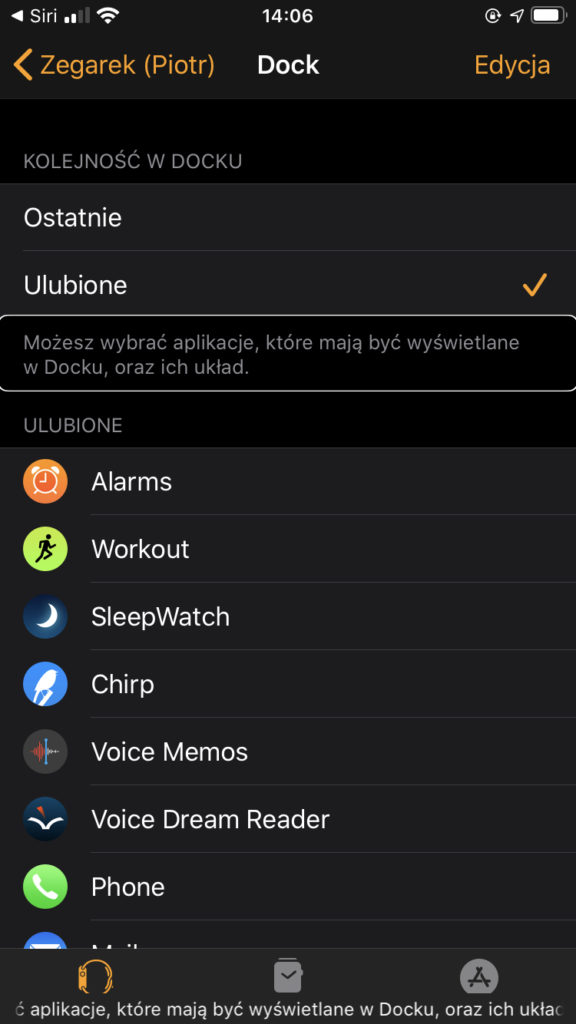
Przycisk Dock
- Pojedyncze naciśnięcie przycisku Dock, otwiera w zależności od ustawień użytkownika, listę ostatnio używanych, lub listę ulubionych aplikacji.
- Dwukrotne naciśnięcie wywołuje opcję Apple Pay, jeśli użytkownik ją skonfigurował.
- Naciśnięcie i krótkie przytrzymanie wywołuje pojawienie się na ekranie trzech przycisków umożliwiających: Wyłączenie Apple Watch, przejrzenie Karty Medycznej, lub nawiązanie Alarmowego połączenia SOS.
- Naciśnięcie i długie przytrzymanie wywołuje automatyczne nawiązanie Alarmowego połączenia SOS.
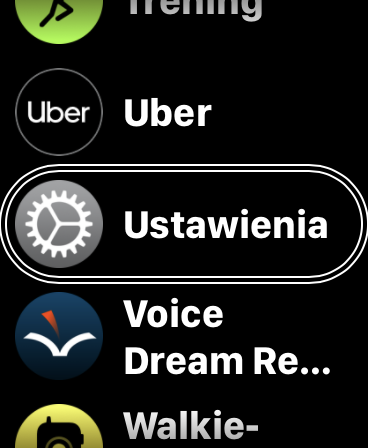
Gesty Systemowe
- Zakrycie dłonią tarczy zegarka powoduje:
a) Zablokowanie ekranu;
b) Wyciszenie dźwięku nadchodzącego połączenia. - Jednokrotne, jednoczesne naciśnięcie koronki oraz przycisku Dock, wywołuje zrzut aktualnie wyświetlanego ekranu. Jest on następnie zapisywany w Zdjęciach na iPhone. Funkcję te należy wcześniej włączyć w Ustawieniach.
- Jednokrotne, jednoczesne naciśnięcie koronki i przycisku Dock, oraz przytrzymanie ich w ten sposób przez 10 sekund wywoła twardy reset, czyli ponowne uruchomienie Apple Watch.
- Uniesienie w górę nadgarstka z Apple Watch, w zależności od Ustawień użytkownika (jednocześnie lub każda opcja z osobna):
a) Odblokowuje ekran i wywołuje odczytanie godziny przez VoiceOver;
b) Wywołuje Siri. - Naciśnięcie i przytrzymanie przycisku Dock do momentu pojawienia się na ekranie opisanych powyżej przycisków, a następnie naciśnięcie i przytrzymanie koronki zegarka spowoduje, że wymuszone zostanie zamknięcie aplikacji na której naciśnięty został przycisk Dock.
Jeśli zauważysz, że pominąłem jakiś gest, napisz mi o tym proszę na adres witek.piotr małpa wp.pl, a ja bardzo chętnie dołączę go do powyższego zestawienia.



